Как нарисовать брови в саи

В прошлом уроке мы рисовали набросок, а потом готовили его к покраске. Открываем наш рисунок в Paint Tool Sai. Надеюсь вы сохранили в формате этой программы. Иначе все ваши векторы исчезнут и станут обычными растровыми линиями и придется вам обводить заново Х_х
Посмотри какие у нас есть слои и назовем их так, как нам будет удобнее.
1 — В панели инструментов выберем Волшебную палочку. Посмотрите на настройки.
Выделяем всю нашу кожу. Выделение будет выглядеть, как заливка синим цветом, так что не пугайтесь. Инопланетянин нам не грозит))
2 — Создаем слой под основным векторным слоем с названием «Кожа».
Выбираем инструмент заливка
И заливаем все участки с нашей кожей. Даже самые маленькие.
Снимаем выделение сочетанием кнопок CTRL + D
И переходим к следующему шагу.
3 — Создайте слой выше нашей кожи, назовите его «Тени кожи» и прикрепите его. Эта опция находится чуть выше слоев. Просто поставьте там галочку. У прикрепленного слоя сбоку появится алая полосочка. А так же там же в настройках выберите Переход и поставьте его на Умножение.
Прикрепление позволит нам рисовать хоть по всему холсту, но отображаться наше рисование будет только в пределах слоя Кожа. Так наши тени не вылезут за края кожи и нам не придется долго подчищать все это дело ластиком. А Умножение позволит рисовать тем же цветом, что и кожа, но тон будет затемнен.
4 — Возьмите инструмент Brush с указанными настройками.
Нанесите тени. Не волнуйтесь, что они получаются неровные и неточные. Пока набрасываем их грубовато.
Обратите внимание на тень под носом, над губой, тень от лица на шее, на ухе и под волосами.
5 — Выбираем инструмент Blur, ставим настройки и поехали обрабатывать наши тени. Придадим им реалистичности.
Небольшое отступление. Как правило, в аниме рисуют резкие не размытые тени, но иногда и размывают. Все зависит от освещения. Если свет яркий, резкий, то и тени будут резкими. Если вы рисуете в темноте, то тени должны быть близки к черным. Если свет приглушенный и нейтральный, то и тени будут размытыми. Всегда помните о вашем освещении, продумывайте ваш фон и обстановку заднего плана.
6 — Итак наши тени размыты, где-то мы подправили ластиком, где-то просто размыли. Личико стало объемным.
7 — Я расскажу ещё об одном инструменте, который возможно будет вам полезен. Называется он Select. Этот инструмент подобен кисти или карандашу, вот только он не красит, а выделяет. Что очень удобно при выделении мелких участков рисунка, которые не выделились при использовании Волшебной палочки. Ещё один плюс Сая — в том что выделение не убирается и не исчезает, если вы используете другой инструмент выделения.
Этот инструмент мы будем широко использовать при выделении волос.
8 — Выделяем наши волосы, используя инструменты Волшебная палочка и Select
И заливаем его рыжим цветом.
ВНИМАНИЕ! Глаза и брови не трогаем.
9 — Как и при работе с тенями кожи, создаем новый слой выше цвета наших волос и называем его Тени Волос. Прикрепляем и ставим переход — Умножение. Цвет берем чуть-чуть потемнее. И набрасываем тени на наш рисунок. Линии не должны быть прямыми, это же пряди, а не картонный парик. Толщину нашей кисточки можно и нужно менять, тогда тени будут выглядеть более красиво и реалистично.
10 — Размоем каждую линию тени слегка по краям. Сменим цвет на красный — светлый. Нанесем на наши тени сверху и тоже слегка размоем, добиваясь своеобразного градиента.
Но тени не должны быть везде размытыми, оставляйте резкие участки.
11 — Теперь блики. Создадим слой с названием «Блики волос» выше слоя с тенями. Прикрепим и поставим режим перехода на Экран.
У некоторых из вас может быть скачана программка с дополнительными кистями. Тогда выбираем кисть Prueba Flores.
У кого нет доп. Кистей, работаем старым инструментом Brush, а так же Pen; не забываем менять размеры кистей.
12 — Наносим блики, как и тени. Получаем что-то вроде этого.
Я поменяла режим перехода слоя с бликами на Сложение. Разница ощутима. Если кому-то не нравится такой огненный цвет, можете не менять.))
13 — Размываем наши блики, но не очень сильно. Чуть слабее, чем тени.
14 — Переходим к раскрашиванию глазок. Открываем нашу папку с глазами и меняем в векторном слое толщину линии зрачков. Я поставила на 4. Если вы сделали все правильно, то ваша обводка зрачков будет выглядеть так
Может быть линии будут вылезать из-за век, но это легко подправить инструментом Edit, о нем я рассказывала в предыдущем уроке.
15 — Выбираем не слишком яркий синий цвет. Вы можете выбрать любой другой)
Создаем в нашей папочке с глазами самый нижний слой и называем его «Цвет глаз»
Выделяем волшебной палочкой область зрачков и заливаем цветом.
16 — Берем нашу верную подругу кисточку с вот такими настройками
Создаем слой выше, прикрепляем его к цвету. И рисуем собственно наши зрачки
17 – Создаем ещё один слой между цветом и зрачками (назовите его Тени), прикрепляем его и ставим режим Умножение. Цвет возьмем чуть темнее Цвета глазок. И затемняем глазки примерно так
18 — После теней создадим слой «Блики» так же прикрепляем и ставим режим Сложение
Возьмите другой цвет, розоватый или сиреневый светлого тона, и нанесите полумесяцы бликов и размойте по краям для ровного градиента
19 — Выберите светло голубой цвет
И нарисуйте радужку карандашом размером 4, как на рисунке:
20 — Рисуем одну из главных частей глаза. Белки. Многие забывают об этом и глаз получается диковатым О_о
Создадим слой в самом низу, под цветом в нашей папке. Назовем его белки.
Возьмем чисто белый цвет и нанесем наши белки по краям от глаза
возьмите серый цвет. Насыщенный серый. И полугругами обозначте тени белков сверху.
И последний штих наших глазок!
21 — Создадим слой выше зрачков, под веками, назовите его Блики.
Возьмите Кисточку размером 35 примерно настройке оставьте теже за исключением жесткости. Жесткость поставьте самую минимальную. Зажмите кнопку CTRL и клацните по слою с цветом. Смотрите не рисуйте на слое с цветом, а то ничего не получится. Итак мы получили выделение нашего глазика.
На слое Блики ставим круглые большие блики, как на рисунке.
Снимаем выделение CTRL + D
Закрываем нашу папку с глазками и перемещаем её выше слоя “Тени Кожи”
Глазки оказались под волосами ^^
Контуры рисунка можно оставить черными, а можно и поменять под цвет нашей покраски. Для кожи мы берем темный коричневый цвет, для волос, темно рыжий. Этим же темно-рыжим цветом покрасте контур бровей. Где-то вы можете истончить концы контура, для более приятного вида. Но собственно на этом все. Рисунок готов. Можно добавить фон, рамку и готова симпатичная аватарка. Также обратите внимание на урок: как раскрасить рисунок в фотошопе.
Автор урока: Miyo-chan
Данный материал подготовлен для Вас командой сайта https://bakemono.ru
( 3 оценки, среднее 4 из 5 )
Источник
Ïîõîæèå ïîñòû

Àâòîð: Wingless-sselgniW

Ïîêàçàòü ïîëíîñòüþ
21

Ïîêàçàòü ïîëíîñòüþ
22



Ïåðâûé àíèìàòèê òðåéëåðà ìóëüòñåðèàëà “Çàáåðèòå ìåíÿ ñ ýòîé ïëàíåòû”. Ìíå âàæíî çíàòü ÷òî âû îá ýòîì äóìàåòå è íàñêîëüêî ýòî âàì èíòåðåñíî. ß ñòàðàþñü ñäåëàòü ýòîò ïðîåêò êàê ìîæíî ëó÷øå, ïîýòîìó ÷èòàþ âñå êîììåíòàðèè. Îïèñàíèå ïîíðàâèâøèõñÿ ìîìåíòîâ äàåò ìíå ïîíÿòü ÷åãî ñòîèò äåëàòü áîëüøå, à êîíñòðóêòèâíàÿ êðèòèêà ïîìîãàåò îòêàçàòüñÿ îò ñëàáûõ èëè íåóäà÷íûõ ðåøåíèé. Ïîýòîìó áîëüøîå ñïàñèáî êàæäîìó, êòî âûñêàçûâàåò ñâîå ìíåíèå ïîä ìîèìè ïîñòàìè è âèäåî.
Îáùåñòâî ïëàíåòû Óòîïèÿ äîñòèãëî èäåàëüíîãî îáùåñòâåííîãî áàëàíñà è ìàòåðèàëüíîãî áëàãîïîëó÷èÿ. Ìíîãèå âî âñåëåííîé ñî÷ëè áû ýòî ìåñòî ðàåì. Íî îäèí èç åå îáèòàòåëåé íå âïèñûâàåòñÿ â èäèëëèþ. Èñêóññòâåííûé èíòåëëåêò, ñòîÿùèé íà ñòðàæå îáùåñòâåííîãî ñïîêîéñòâèÿ ðåøàåò ñîñëàòü àñîöèàëüíóþ ëè÷íîñòü íà èñïðàâëåíèå â ñóðîâûé äàëåêèé ìèð, íàñåëåííûé äèêàðÿìè. Âî âðåìÿ îòáûâàíèÿ íàêàçàíèÿ íåñ÷àñòíûé âûíóæäåí èçó÷àòü ïñèõîëîãèþ àáîðèãåíîâ, æèâÿ æèçíüþ îáû÷íîãî øêîëüíèêà â íåáëàãîïîëó÷íîì ðàéîíå ýïîõè íà÷àëà íóëåâûõ.






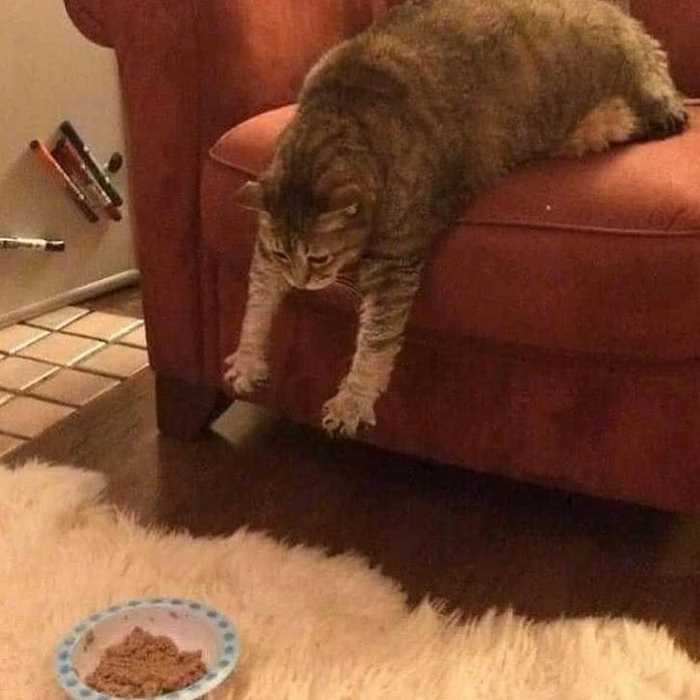


Ãóàøü, êàðòîí.
Áîëüøå âñåãî ìîæíî óâèäåòü â ìîåé èíñòå @sarancia_artist
Ïîêàçàòü ïîëíîñòüþ
1
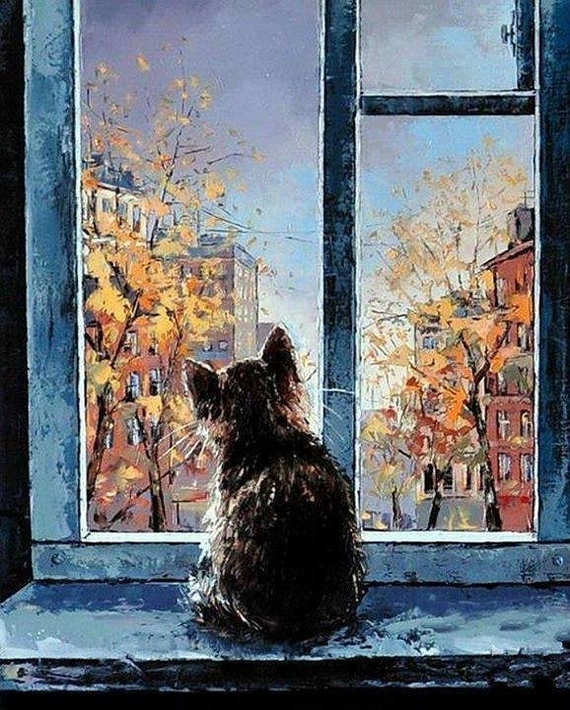
Àâòîð Àëåêñàíäð Ãóíèí
😀


Ïîêàçàòü ïîëíîñòüþ
10

Ïîêàçàòü ïîëíîñòüþ
4
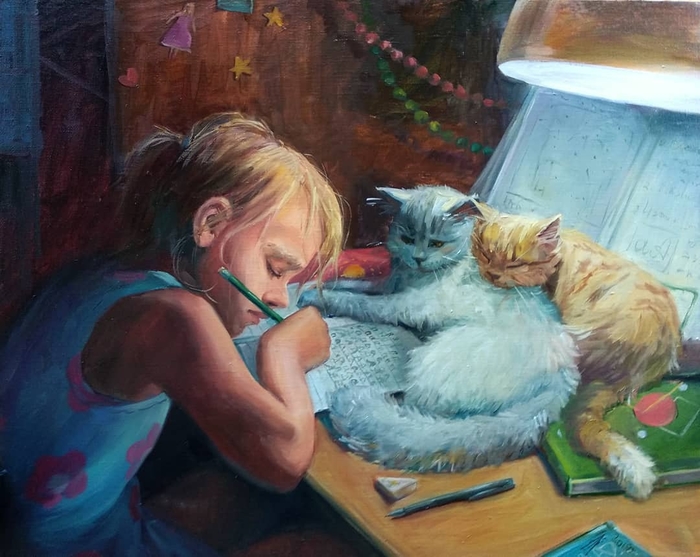
Àâòîð Íàñòàñüÿ ×óäàêîâà

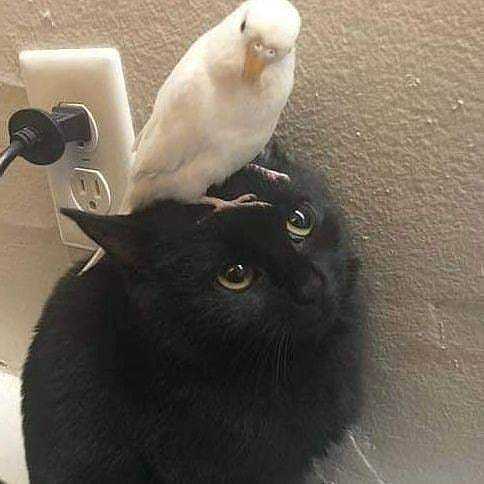

Ïîêàçàòü ïîëíîñòüþ
6
Ïîõîæèå ïîñòû çàêîí÷èëèñü. Âîçìîæíî, âàñ çàèíòåðåñóþò äðóãèå ïîñòû ïî òåãàì:
Источник
В этот раз, в Paint Tool SAI мы научимся рисовать часть человеческого лица – глаза. Существуют разные стили, методы и варианты их рисования, мы остановимся на самом простом – на аниме-стиле.
Шаг 1
Создайте векторный слой и набросьте контур ваших глаз с помощью Curve и Edit. Разумеется, можно воспользоваться черной кистью, но лично мне нравится работать именно с вектором.

Помните про Pressure, что придаст вашему лайну объем и живость.
Вот что у нас получилось.

К слову, в SAI есть интересная кнопка, позволяющая отзеркалить изображение. Глаз художника имеет обыкновение «замыливаться», и он может не увидеть, что еще нужно исправить в рисунке.

Шаг 2
Создайте новый слой под векторным и начните наносить главные цвета. Помните, что работа с каждым из них ведется в отдельном слое.
Не бывает чистого белого цвета! Единственное исключение – блики.
Поэтому белок раскрашиваем светло-серым.

Вот что вышло. Глаза будут зелеными, а брови рыжими – прямо как у ирландцев.

Шаг 3
Нанесите тени на белок глаза и на брови. При желании их можно размыть. Мы использовали кисть с такими настройками:

Для каждого цвета создается отдельный слой и прикрепляется над основным (как на скриншоте).

Шаг 4
Для того, чтобы сделать наши глазки выразительными, придется постараться. Создайте над слоем с радужкой новый. На нем мы нарисуем тень, пролегающую сверху и посередине.
Возьмите Brush (лучше жесткую, а не мягкую, с плотностью около 60) и аккуратно прорисуйте тени. Можно их немного размазать.

Теперь возьмем цвет чуть светлее основного и слева будем рисовать тонкие полоски. С помощью мягкой кисти в режиме «Умножение».
Используя Eraser, подтираем концы, в итоге должно получиться что-то вроде такого.

Добавим блики. Так как наш персонаж будет плакать, бликов нужно сделать много. Над векторным слоем создаем новый. Возьмите почти самую жесткую кисть Brush с плотностью 90 (или инструмент Watercolor) и расставьте блики. Обычно они симметричны. Можно взять Blur и слегка размыть их.

Шаг 5
Похоже, героиня сильно расстроена, поэтому она плачет. Рисовать слезу в SAI не так сложно, как кажется.
На новом слое обычной кистью на стандартных опциях рисуем голубым контур нашей слезы. Затем понижаем его прозрачность до 50% и ставим режим “Умножение”.

Берем Watercolor и раскрашиваем внутреннюю часть слезы. Сильно голубой брать не нужно – лучше светлый, близкий к серому.

Блики рисуются белые простой кистью, размазывать их не нужно.

Придадим цвет вектору с помощью Color и сохраняем получившееся изображение.

Мы закончили. Как вы видите, нарисовать и придать глазам блеск, не составит труда.
Источник
Урок 10 Как рисовать брови и как ставить фон в Paint Tool Sai Скоро мульт
3.53 MB
00:02:41
46
РИСУЕМ АРТ МЫШКОЙ УРОК 2 ГЛАЗА ГУБЫ НОС БРОВИ PAINT TOOL SAI
13.16 MB
00:10:00
6
КАК НАРИСОВАТЬ БРОВИ И КОНТУР ЛИЦА В АРТЕ PAINT TOOL SAI
6.27 MB
00:04:46
44
Tutorial Paint Tool Sai Как заменить фон
15.90 MB
00:12:05
23
Как сделать фон в Paint Tool Sai
7.44 MB
00:05:39
13
как нарисовать милый фон в саи
1.93 MB
00:01:28
8
как нарисовать фон к своей фотке в Easy Paint Tool SAI
7.17 MB
00:05:27
8
КАК НАРИСОВАТЬ ВОЛОСЫ В PAINT TOOL SAI
6.98 MB
00:05:18
23
Как рисовать фон арт в PaintTool SAI
26.37 MB
00:20:02
6
Paint Tool Sai Как рисовать по эскизу Tutorial
9.50 MB
00:07:13
11
КАК НАРИСОВАТЬ АРТ В САИ МЫШКОЙ
7.81 MB
00:05:56
19
Как вставить фон в саи
2.04 MB
00:01:33
3
Туториал Как рисовать нос губы глаза уши в SAI Tema Coronado
5.97 MB
00:04:32
32
Как переместить фон в Paint Tool Sai
1.49 MB
00:01:08
3
Paint Tool SAI РИСУЕМ ФОН 1
4.52 MB
00:03:26
1
Как я делаю фон для арта
2.08 MB
00:01:35
7
ART ANIME наконкурсsadsugar наконкурсSadSugar
4.43 MB
00:03:22
111
КАК РИСОВАТЬ ВОЛОСЫ в Paint Tool SAI
3.31 MB
00:02:31
2K
Как легко рисовать уши в Paint Tool Sai УРОК МЫШКОЙ
3.97 MB
00:03:01
30
КАК НАРИСОВАТЬ ВОЛОСЫ ГЛАЗА ТЕНИ НА ЛИЦЕ В Paint Tool Sai Урок 12
32.27 MB
00:24:31
50
How To Draw Realistic Eye In Painttool SAI Как нарисовать глаз
10.20 MB
00:07:45
1K
Как рисовать руки в Paint Tool Sai Урок 7
5.46 MB
00:04:09
21
Как рисовать на графическом планшете Быстрый старт в саи
49.66 MB
00:37:44
14K
Как нарисовать зрачки в Paint Tool Sai Урок 9
4.50 MB
00:03:25
162
Как легко нарисовать тени в арте в Paint Tool Sai
5.83 MB
00:04:26
75
Где скачать Paint Tool SAI Paint Tool SAI на русском и на англиском с доп кистями
5.18 MB
00:03:56
4
Рисуем глаза в SAI
26.47 MB
00:20:07
130
Урок 1 Как нарисовать арт майнкрафта Cinema4D R13
20.16 MB
00:15:19
1
Как легко нарисовать нос в Paint Tool Sai на гп мышке 2 вида
6.45 MB
00:04:54
11
Как нарисовать волосы у девушки Урок 6
9.54 MB
00:07:15
227
Как нарисовать красивый глаз в Paint Tool Sai Maria Fey
3.99 MB
00:03:02
4
Как нарисовать и сохранить Фон арт
28.12 MB
00:21:22
5
Как легко нарисовать губы в Paint Tool Sai Урок от PINKI D
5.09 MB
00:03:52
34
Как нарисовать нос в Paint Tool Sai Урок 5
3.84 MB
00:02:55
238
КАК РИСОВАТЬ НОС В PAINT TOOL SAI
8.36 MB
00:06:21
10
Рисуем Anastasiz Рисование в Paint Tool SAI 12
11.30 MB
00:08:35
0
Cinema 4D Tutorials Как сделать арт 3
23.65 MB
00:17:58
374
Рисуем 1 Рисуем не простые губы
6.01 MB
00:04:34
1
Как нарисовать глаз в вектор арте Paint Tool Sai
4.98 MB
00:03:47
51
Видео Урок Туториал как нарисовать арт в стиле Minecraft
29.68 MB
00:22:33
7
Мини урок по рисованию My Little Pony в SAI
4.56 MB
00:03:28
10
Туториал Как рисовать кровь By Dark
4.78 MB
00:03:38
9
Speed Art Как рисовать арты в Paint Tool SAI
7.11 MB
00:05:24
12
Рисуем в Paint Tool SAI
4.28 MB
00:03:15
2
Как сделать свои фоны для артов
12.94 MB
00:09:50
4
А С П АРТ Урок Губы
10.62 MB
00:08:04
14
Paint Tool Sai рисуем губы
10.31 MB
00:07:50
4
День второй как нарисовать глаза в Paint Tool Sai часть 2
24.30 MB
00:18:28
7
Рисуем брови
3.47 MB
00:02:38
5
КАК РИСОВАТЬ ВОЛОСЫ В ФОТОШОПЕ ЭТО ЛЕГКО
7.39 MB
00:05:37
56
Здесь Вы можете прослушать и скачать песни по запросу Урок 10 Как Рисовать Брови И Как Ставить Фон В Paint Tool Sai Скоро в высоком качестве. Для того чтобы прослушать песню нажмите на кнопку «Слушать», если Вы хотите скачать песню или посмотреть клип нажмите на кнопку «Скачать» и Вы попадете на страницу с возможностью скачать песню, прослушать ее и посмотреть клип. Рекомендуем прослушать первую композицию Урок 10 Как рисовать брови и как ставить фон в Paint Tool Sai Скоро мульт длительностью
2 мин и 41 сек, размер файла 3.53 MB.
Источник
В аниме часто используется стиль рисования, известный как “Чиби” (яп. ちび). В нем персонажей стремятся изобразить нарочито милыми и маленькими. Зачастую у многих чибиков голова больше тела, детализации которого уделяется минимальное внимание. Отличительной чертой чиби персонажей является выражение лица. Любая эмоция должна быть забавной и вызывать умиление. На первый взгляд кажется, что такой стиль рисования прост в освоении. Однако нарисовать хорошего чибика – не так уж и легко. Мы постараемся нарисовать очаровательную девушку в классической японской школьной форме – сейлор фуку.
Шаг 1
Нарисуйте основу для чибика. Стилей для рисования чиби – множество, но мы используем наиболее популярный 1:1, то есть когда голова размером с тело. Для этого изобразите один большой круг, после чего продублируйте его и опустите под другой. Сделайте визуальные отметки для глаз и центра тела.


Шаг 2
На новом слое начните рисовать глаза. Для этого сначала изобразите один, а потом воспользуйтесь небольшой хитростью – продублируйте (Copy) и отзеркальте (Flip horizontally) нарисованный глаз. Нарисуйте большие глаза, используя Pencil.


Добавьте персонажу эмоций. Рот и брови должны представлять собой простые незамысловатые линии, а носа – и вовсе быть не должно. Чем ярче и карикатурнее эмоция, тем ваш Чиби получится интересней.

Дорисуйте щеки, уши и голову. Наметьте позу, в которой стоит персонаж: тело и ноги должны быть одинаковой длины. Ножки и ручки у Чиби детализировать не нужно, так же как и фигуру – тело у чиби мужских и женский персонажей одинаково.



Шаг 3
Нарисуем волосы на отдельном слое: рисуйте отрывисто и не вдавайтесь в мелкие детали.



Теперь осталось только нарисовать девочке одежду. На отдельном слое нарисуйте сначала воротник и галстук, затем рубашку и в конце – юбку. Не забудьте про ноги: нарисуем героине чулки и классическую для школы обувь. Вы также можете дополнить образ различными аксессуарами, но не забывайте, что они должны быть по-мультяшному крупные.




Слейте все слои в один и теперь приступим к покраске.
Шаг 4
Используя волшебную палочку, выделите задний фон, после чего инвертируйте выделение, чтобы полностью отметить чибика.


Полностью залейте выделенную область телесным цветом, используя заливку (Bucket Fill) на новом слое под лайн артом.

Создайте новый прикреплённый слой и карандашом (Pencil) более тёмного цвета нарисуйте жесткие тени. По скольку рисовали мы не вдаваясь в детали, то и красить мы будем тоже просто, но со вкусом!

Выделяйте каждый элемент одежды и отдельно заливайте базовыми цветами. Чуть более темными цветами нанесите грубых теней, используя жесткий карандаш или ручку.





Покрасим волосы. Залейте область базовым оттенком, той же техникой добавьте теней и бликов.




Если вам нужно нарисовать чибика быстро и мультяшно, то необязательно создавать для каждого элемента отдельный слой.
Далее глаза. В данном стиле рисовать их немного легче чем в стиле манга или реалистик. Залейте глаза белым и нарисуйте тени для большей реалистичности.


Закрасьте область основным цветом и нарисуйте темный зрачок.



Дополните изображение тенями и бликами. В стили чиби все это можно делать прямо на одном слое. Это значительно облегчает процесс рисования.

Шаг 5
Покрасим наш лайн-арт, прикрепите к нему новый слой и залейте его темно-коричневым цветом. Можете добавить румянец, для женских персонажей румянец – это залог успеха.


Очаровательная девушка, нарисованная в стиле чиби, готова! Вы можете использовать своего персонажа в стиле чиби в качестве маскота или персонажа авторской манги.
